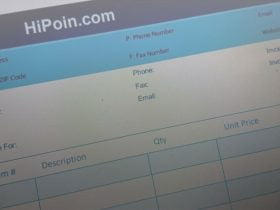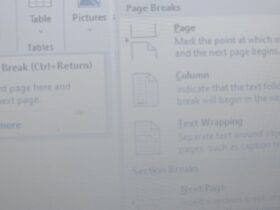HiPoin.com – Pernahkah kamu menemukan kesalahan #N/A saat menggunakan rumus di Microsoft Excel? saya yakin kamu pernah mengalaminya. Kesalahan #N/A pada Microsoft Excel pasti akan sering kamu temukan apabila kamu masih sangat awam.
#N/A akan muncul di rumus apapun yang kamu gunakan apabila rumus yang kamu gunakan tidak berhasil menemukan jawabannya. Kesalahan #N/A sendiri merupakan tanda bahwa rumus tidak dapat menemukan yang dicari.
Memang semua rumus bisa menampilkan kesalahan ini tetapi yang umum ketika menggunakan rumus XLOOKUP, VLOOKUP, HLOOKUP, LOOKUP, atau MATCH. Bagaimana cara mengatasi hal tersebut?.
Untuk mengatasi #N/A di MS Excel sebenarnya mudah saja karena kamu sudah tau ini terjadi karena rumus tidak dapat menemukan apa yang dicari. Kamu perlu mengidentifikasi kesalahan kamu apa dan ada dimana.
Tanpa panjang lebar langsung saja saya bahas cara menghilangkan #N/A di Microsoft Excel. Apa yang akan saya bahas secara umum dan tidak spesifikasi ke rumus tertentu seperti VLOOKUP atau yang lainnya.
Namun sebelum ke pembahasan utama kamu bisa baca cara menambah baris di Microsoft Excel serta jika kamu belum tau cara menghilangkan angka 0 di Microsoft Excel supaya tidak muncul kamu bisa baca artikel mengenai hal tersebut.
Periksa dan Pastikan Rumus Benar
Pastikan rumus yang kamu gunakan benar dan sesuai. Tidak ada kesalahan dan kekeliruan. Sebagai contoh rumus VLOOKUP yaitu =VLOOKUP(lookup_value, table_array, col_index_num, [range_lookup]).
Atau terjemahan logikanya =VLOOKUP(Nilai yang dicari; Tabel Referensi; Nomor Kolom;[Range Lookup]). Pastikan benar dan sesuai. Apabila tidak sesuai pasti akan muncul keterangan #N/A atau data tidak ditemukan.
Pastikan Mencari Data Yang Sesuai
Mengatasi #N/A di MS Excel bisa kamu mulai dengan teliti saat menyeleksi data yang ingin kamu cari. Jadi pastikan sudah berada di cell yang tepat sampai di cell yang tepat supaya data dapat ditemukan.
Perhatikan Tanda Baca Pada Rumus
Tidak perlu susah-susah untuk menghilangkan #N/A di Microsoft Excel, cukup perhatikan tanda baca pada rumus. Untuk rumus SUM dan AVERAGE memang tidak perlu tanda baca yang banyak, tetapi selain itu kamu harus benar-benar teliti.
Ulangi Langkah-Langkah Dari Awal
Biasanya jika kamu coba perbaiki tidak akan berhasil tetap #N/A atau data tidak ditemukan. Daripada mencoba terus lebih baik kamu mulai dari awal dan ikuti step by step secara benar.
Memang terkesan merepotkan tetapi ini seperti belajar. Rumus yang tidak sesuai tidak akan menampilkan hasil karena rumus harus benar 100%. Tidak boleh ada kesalahan dan kekeliruan karena nanti tidak akan ada hasilnya.
Kesimpulannya kesalahan #N/A pada Microsoft Excel bisa diakibatkan oleh beberapa penyebab. Mulai dari rumus yang salah hingga salah menyeleksi data yang ingin kamu hitung dan temukan hasilnya.
Ingat bahwa di Microsoft Excel sebenarnya perhitungan rumus sangat simple dan kompleks. Hanya saja kamu harus tau terlebih dahulu, apabila tidak tau maka tidak akan bisa semudah yang kamu bayangkan.
Selain kesalahan #N/A pada Microsoft Excel masih ada kesalahan lain yang sering kita jumpai. Mulai dari #NULL!. #VALUE!, #NAME?, #NUM!, dan beberapa kesalahan lainnya. Itu saja dan sebelum berakhir kamu bisa menggabungkan cell di Microsoft Excel apabila diperlukan.
Bagaimana dengan TRUE dan FALSE? akan saya bahas di pembahasan lainnya supaya lebih jelas dan lengkap lengkap. Ingat bahwa Microsoft Excel walaupun lebih rumit akan tetapi lebih mudah jika dibandingkan dengan Microsoft Excel karena bisa melakukan banyak perhitungan dengan sekali hitung.